Dù cho bạn sử dụng Windows 10 đã lâu hay chỉ mới cập nhật lên Windows 10, thì vẫn có hàng tá các thủ thuật và mẹo hay giúp cho bạn thao tác nhanh và mượt hơn. Nhiều người sử dụng là thế, nhưng không phải ai cũng có thể làm chủ Windows 10. Với 6 thủ thuật chọn lọc trong bài viết này, hi vọng rằng bạn sẽ sử dụng Windows 10 một cách hiệu quả và tối ưu nhất!
Nội dung
1. Thu nhỏ tất cả cửa sổ trừ cửa sổ đang sử dụng
Nếu màn hình desktop của bạn trở nên quá chật chội vì những cửa sổ đang mở, bạn có thể dễ dàng thu nhỏ chúng trừ cửa sổ bạn đang dùng.
Chỉ cần chọn vào thanh tiêu đề của cửa sổ mà bạn muốn giữ lại, sau đó lắc nhẹ di chuyển chuột vài cái. Sau vài cú di chuột, tất cả những cửa sổ khác sẽ được thu nhỏ trừ cửa sổ mà bạn chọn.
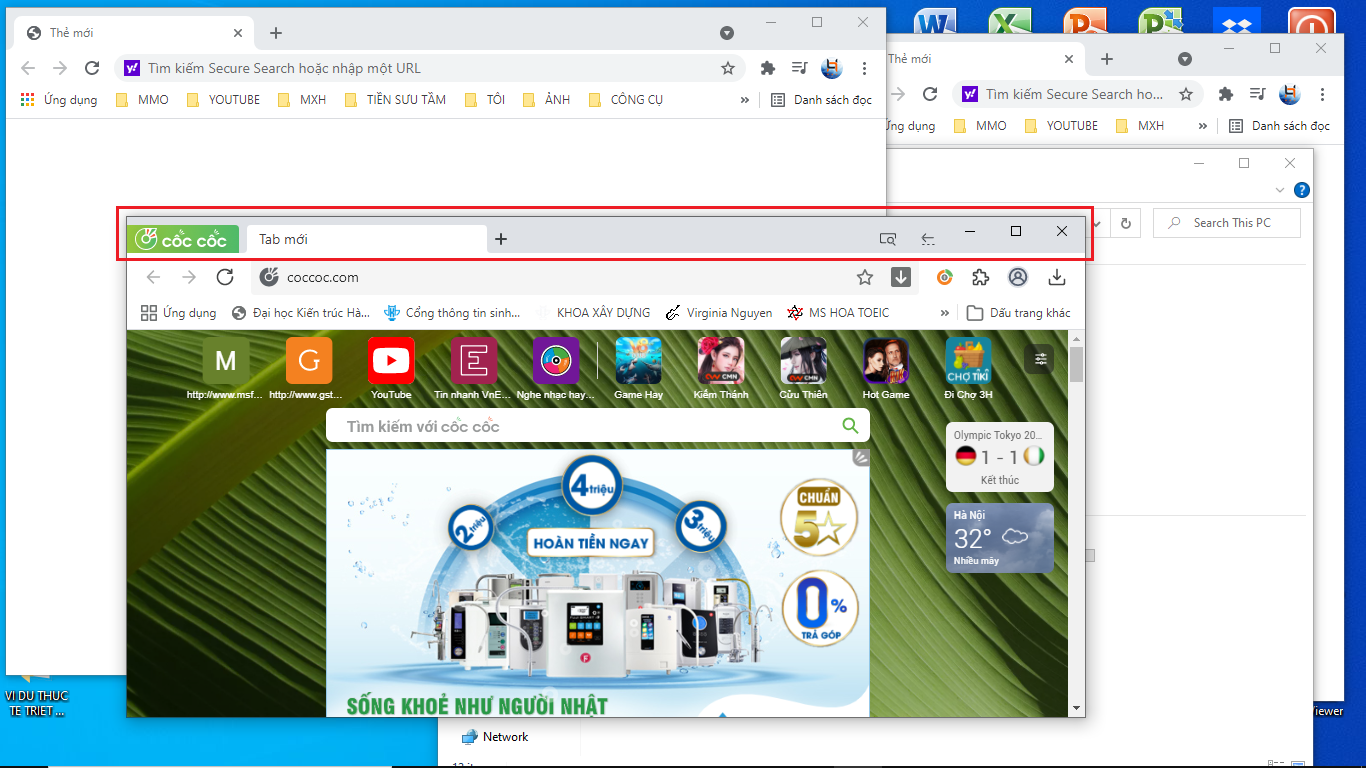
2. Tạo sự kiện mà không cần mở ứng dụng Calendar
Bản cập nhật mới nhất của Windows 10 cho phép bạn thêm sự kiện vào lịch Microsoft một cách nhanh chóng từ thanh công cụ. Đây là cách thực hiện:
- Trên thanh công cụ, chọn hộp ngày giờ bên góc phải màn hình.
- Nhấp vào ngày bạn muốn đặt sự kiện
- Nhập tên sự kiện, thời gian và địa điểm. (Nếu bạn dùng nhiều lịch, nhấn dấu mũi tên đi xuống bên khung tên sự kiện để chọn lịch mà bạn muốn thêm.)
- Chọn lưu lại. Sự kiện sẽ xuất hiện trên khắp các lịch trên máy tính của bạn.
3. Bật tính năng trượt để tắt máy
Thủ thuật này chỉ hoạt động trên Windows 10. (xem video bên dưới)

4. Chụp màn hình
Đây là một thao tác đơn giản, nhưng bạn sẽ rất dễ quên cách thực hiện nếu bạn không dùng nó thường xuyên.
Có nhiều cách khác nhau để bạn có thể chụp màn hình trên Windows 10. Nếu bạn muốn chụp và lưu lại toàn bộ màn hình, cách đơn giản nhất là chọn tổ hợp phím Windows + Print Screen, hình được chụp sẽ được lưu trong mục Pictures > Screenshots.
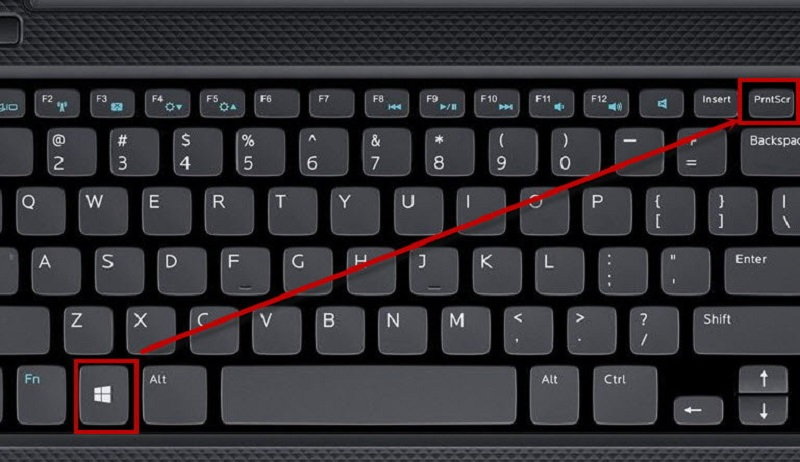
Tuy nhiên, để chụp một phần màn hình, chọn phím Windows + Shift + S để mở Snip & Sketch, đây là một công cụ cho phép bạn nhấn và kéo để chụp màn hình, hình sẽ được lưu vào Clipboard.
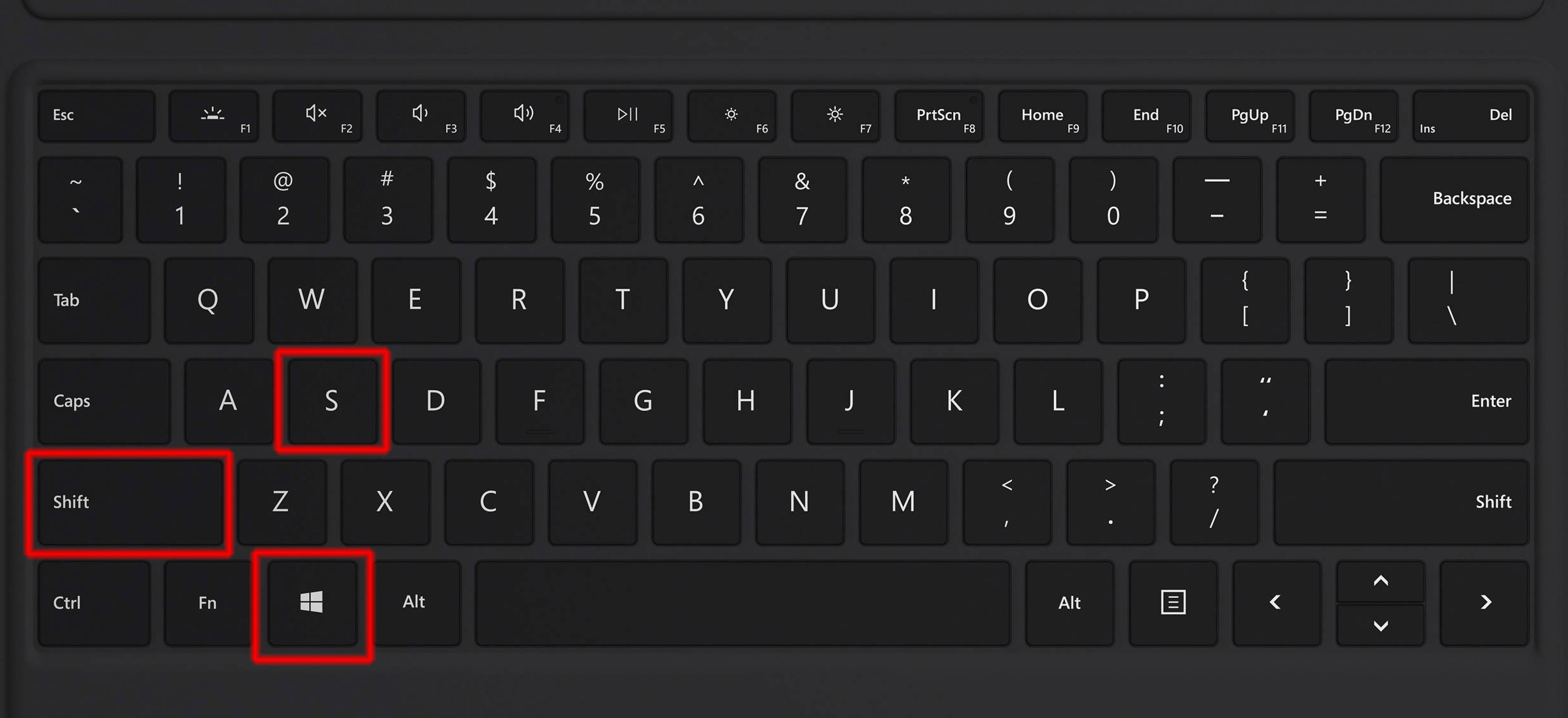
5. Sử dụng bộ Emoji của Windown
Sử dụng phím Windows + . (phím Windows và dấu chấm)
Có 1 số phần mềm chưa hỗ trợ emoji khi nhắn tin (Telegram, Youtube) nên chúng ta có thể sử dụng bộ Emoji của Window rất là tuyệt vời đúng không nào?
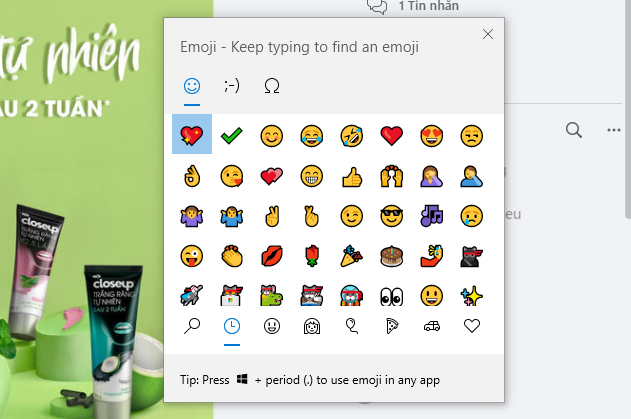
6. Tắt các ứng dụng nền
Các ứng dụng nền có thể nhận thông tin, gửi thông báo, tự động cập nhật ngay cả khi bạn không dùng đến chúng – Điều này vừa có lợi nhưng cũng có thể hút cạn pin hay dữ liệu của bạn nếu bạn kết nối bằng mạng điện thoại.
Để điều khiển xem ứng dụng nền nào đang chạy và tiết kiệm pin hoặc dữ liệu, đi đến Settings > Privacy > Background apps.
Để tắt tất cả các ứng dụng nền, chuyển đổi từ Let apps run in the background sang Off. Hoặc bạn có thể chọn để từng ứng dụng nền chạy riêng bằng cách kéo xuống danh sách bên dưới ở cùng trang.
Để giúp các bạn dễ hiểu hơn, mời các bạn xem video dưới đây:


